Що таке Android System WebView та для чого він потрібен?
Веб-браузер є майже на кожному смартфоні, що працює на операційній системі Android. Проте, він не завжди є найзручнішим інструментом для перегляду веб-сторінок або використання веб-додатків. Замість того, щоб кожного разу відкривати окремі браузери або програми, Android використовує компонент Android System WebView (ASW). Він відповідає за відображення веб-контенту всередині різних програм.
Android System WebView: Суть та призначення
Android WebView – це системний компонент, який базується на технології Chrome. Він надає можливість додаткам Android відображати веб-сторінки. Цей компонент встановлений на вашому пристрої за замовчуванням і потребує регулярних оновлень для забезпечення безпеки та стабільної роботи. Саме своєчасні оновлення дозволяють отримувати останні виправлення помилок та захист від загроз.
Однією з ключових переваг Android є підвищення швидкості та безпеки. Android WebView дозволяє різним додаткам ефективно взаємодіяти з веб-контентом, об’єднуючи їх функціонал.
З плином часу Google удосконалив механізм взаємодії Android з ASW. До версії Android 5 (Lollipop), оновлення WebView були залежні від виробника смартфона, який випускав оновлення OTA (over-the-air). З Android 5 користувачі отримали можливість самостійно оновлювати WebView через Google Play Store.
Це також спростило процес виправлення помилок. Починаючи з Android 7, WebView базується на двигуні Google Chrome, що стало стандартом для усіх смартфонів Android. В Android 10 та новіших версіях WebView є незалежним компонентом, який використовує спільний код з Chrome.
Чи потрібен вам Android System WebView?
Якщо ви користуєтесь Android на щоденній основі, то, скоріш за все, система вже сама вирішила це за вас. Якщо ваш смартфон працює на Android 6.0 (Marshmallow) або старішій версії, то для оптимальної продуктивності WebView повинен бути ввімкнений. Власникам пристроїв з Android 7.0 (Nougat) або новіших версій можна його вимкнути, оскільки всі функції WebView виконує Google Chrome.
Android System WebView є важливим елементом розробки програм для Android 7.0+. Він забезпечує додаткам можливість доступу до веб-контенту та взаємодії з ним. Для цього спершу активується бібліотека WebView, створюється екземпляр класу WebView. Файл декларації Android містить код та веб-дозволи. Це дозволяє запускати веб-сторінки безпосередньо всередині програм.
Ці кроки допомагають браузеру правильно відображати веб-сторінки та виконувати JavaScript. Важливо відмітити, що встановлення WebView вручну (якщо він не був встановлений за замовчуванням) рекомендоване лише для смартфонів, випущених у 2015 році або пізніше, що працюють на Android 5.0 або новішій версії. В іншому випадку, ви ризикуєте стати жертвою хакерів, які шукають вразливості в коді.
Як перевірити, чи встановлено Android System WebView?
Кожна версія WebView має свої покращення, тому перевірка версії, встановленої на вашому смартфоні, є важливою. Для цього потрібно зайти в налаштування пристрою:
- Відкрийте налаштування на панелі запуску програм. Знайдіть розділ “Програми” (або “Додатки”).
- У списку встановлених програм знайдіть “Android System WebView” через пошук або прокручування. Якщо ви його знайшли, виберіть його.
- Прокрутіть сторінку інформації про додаток вниз. Там буде вказано номер версії Android System WebView. Наприклад, “бета-версія 101.0.4951.34”. Номери версій співпадають з версіями Google Chrome, що підтверджує їх спільну кодову базу.
- Порівняйте номер версії з останньою актуальною версією, щоб переконатися, що WebView оновлено. Якщо ні, його потрібно оновити.
Як оновити Android System WebView?
Підтримання актуальної версії Android System WebView є дуже важливим для сучасних пристроїв Android. Якщо у вас старий смартфон на Android 4.4 (KitKat) або старішій версії, то ви не зможете оновити WebView, оскільки він є глибоко інтегрованим компонентом системи і потребує великого системного оновлення (OTA).
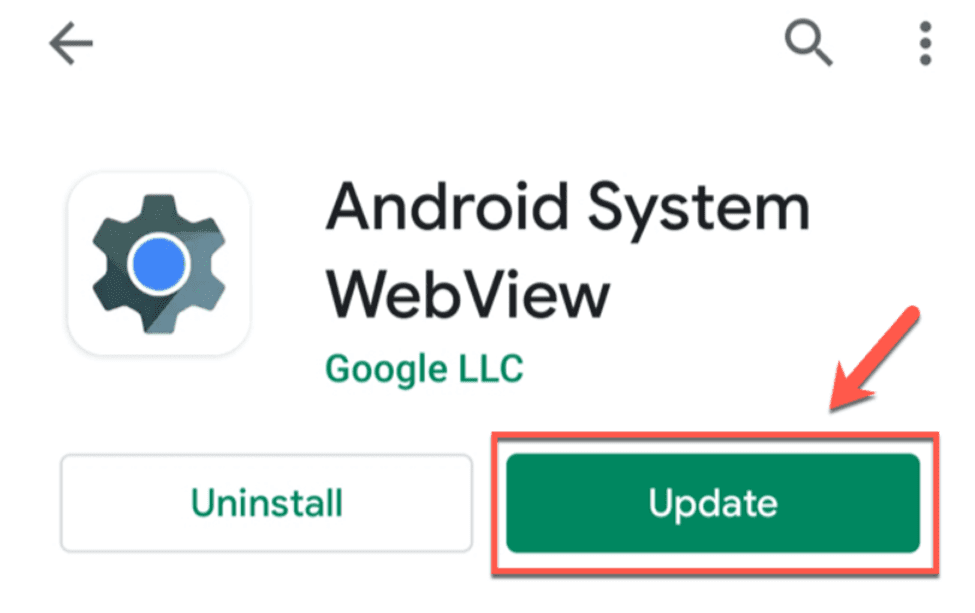
Для всіх інших випадків оновлення Android System WebView здійснюється через Google Play Store:
- Відкрийте Play Store та знайдіть “Android System WebView”. Якщо є доступне оновлення, натисніть кнопку “Оновити”.
- Після оновлення нова версія WebView буде використовуватись усіма програмами, які потребують доступу до веб-контенту.
Встановлення кількох версій WebView
Зазвичай існує лише одна версія Android System WebView. Але, для користувачів Android 10 та новіших версій, Google надає можливість встановлення різних версій. У цих версіях WebView використовує спільний код з Google Chrome. Замість одного варіанту Google пропонує чотири різні версії WebView, які ви можете встановити:
Ось їхній перелік:
- WebView Stable: Стабільна версія з регулярними оновленнями, які проходять тестування для забезпечення стабільної роботи на різних пристроях. Це версія, встановлена на всіх смартфонах Android.
- Бета-версія WebView: Бета-версія, яка має спільний код та функції зі стабільною версією. Через обмежене тестування може містити помилки.
- WebView Dev: Версія для розробників, що постійно змінюється. Оновлюється щотижня, тому користувачі можуть стикатися з проблемами та збоями, але вони отримують нові функції та виправлення раніше інших користувачів.
- WebView Canary: Найновіша версія без тестування. Оновлюється щодня та містить найостанніший код. Використання цієї версії рекомендується тільки досвідченим користувачам.
Як переключитися між версіями WebView?
Після встановлення однієї з цих версій WebView, ви зможете обрати потрібну в налаштуваннях розробника Android. Зазвичай цей розділ прихований. Щоб його відкрити:
Перейдіть в налаштування Android та знайдіть розділ “Про телефон” > “Інформація про програмне забезпечення”. Там декілька разів натисніть на пункт “Номер збірки”. Це увімкне режим розробника.
Поверніться в налаштування Android і знайдіть опцію вибору WebView. Там буде список встановлених версій. Оберіть потрібну версію для переключення.
Для пристроїв з Android 7–9, аналогічного ефекту можна досягти встановленням різних версій Google Chrome (стабільна, бета, dev і canary). У цих версіях WebView інтегровано в Google Chrome.
Як вимкнути або видалити Android System WebView?
В ідеалі, Android System WebView не потрібно вимикати або видаляти. Це необхідний компонент для відображення веб-контенту в програмах. Скоріш за все, опція деактивації буде заблокована. Краще за все – залишити WebView ввімкненим та оновлювати його через Google Play Store. Якщо у вас виникають проблеми з відображенням онлайн-контенту, то спробуйте оновити WebView до останньої версії.
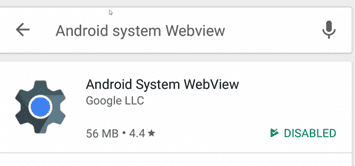
Бета-версія ASW може виправити проблему, що є у стабільній версії WebView. Звичайно, ці оновлення мають з’явитися у стабільній версії, але в деяких випадках може бути сенс переключитися на бета-версію. Видалити Android System WebView неможливо, але його можна вимкнути, щоб покращити продуктивність та економити заряд батареї:
- Відкрийте Google Play Store
- Знайдіть “Android System WebView”
- Оберіть першу програму у списку
- Натисніть кнопку “Вимкнути”
- Щоб перевірити, чи відключено WebView, перейдіть в налаштування > Програми > Android System WebView
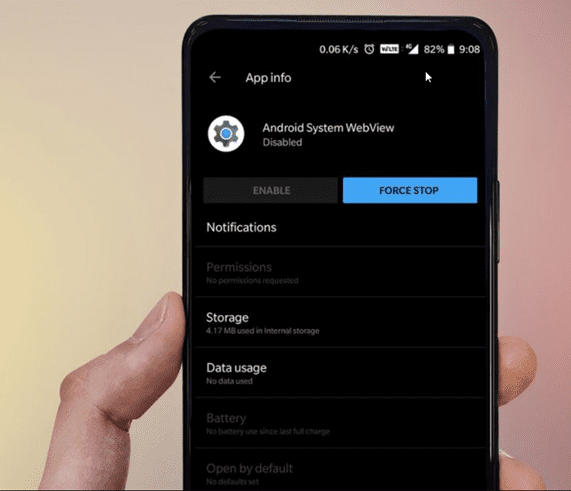
Підтримка оновлень Android
Пристрої Android не так швидко отримують оновлення, як iOS. Але, виділення Android System WebView в окремий системний компонент дозволяє Google легко доставляти важливі оновлення через Google Play Store. Він встановлений практично на усіх пристроях Android.
Це один зі стандартних методів захисту смартфонів, що використовується розробниками Google та Android для захисту пристроїв від шкідливих атак. Якщо вас турбує безпека, то ви можете встановити антивірусне програмне забезпечення для Android. Але для більшості користувачів в цьому немає потреби.
Висновок
Без Android System WebView для доступу до посилань у програмах, потрібно було б переключатися на окремий веб-браузер (Chrome, Firefox, Opera і т.д.). Слідкуйте за тим, щоб на вашому пристрої не було застарілих версій системи та таких важливих програм, як Android System WebView. Їх потрібно регулярно оновлювати, щоб уникнути атак зловмисників на ваш пристрій Android.